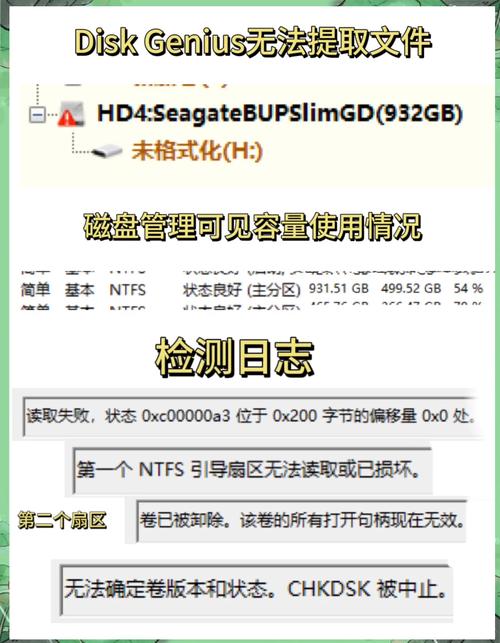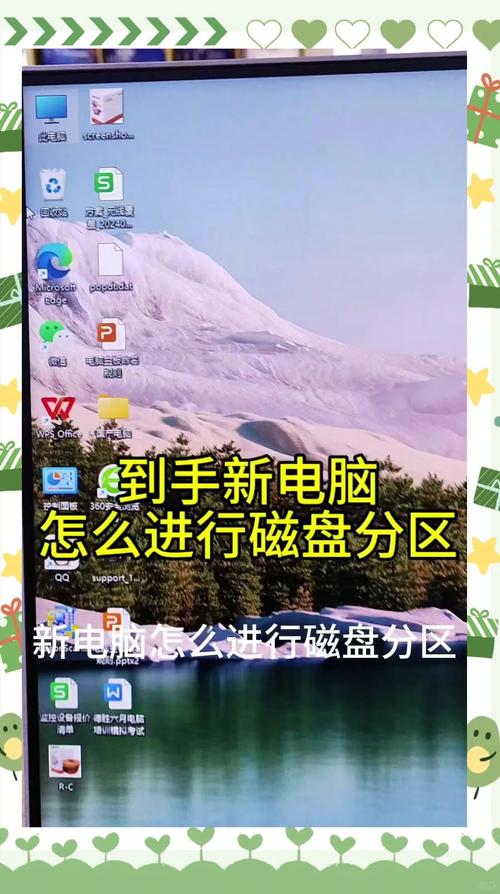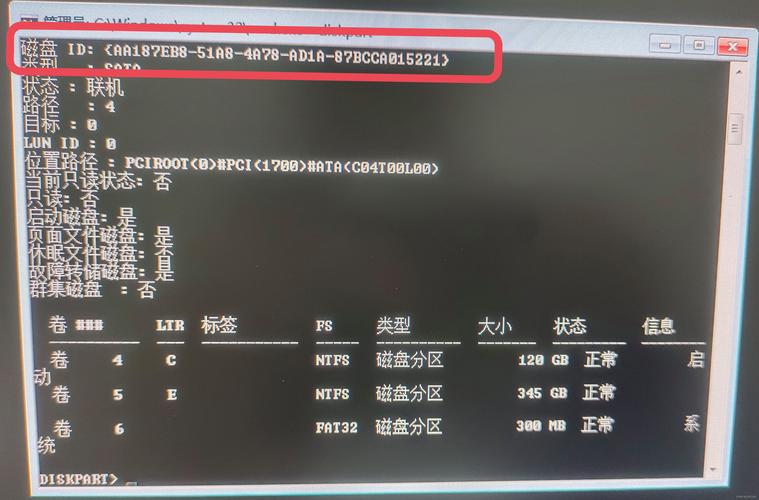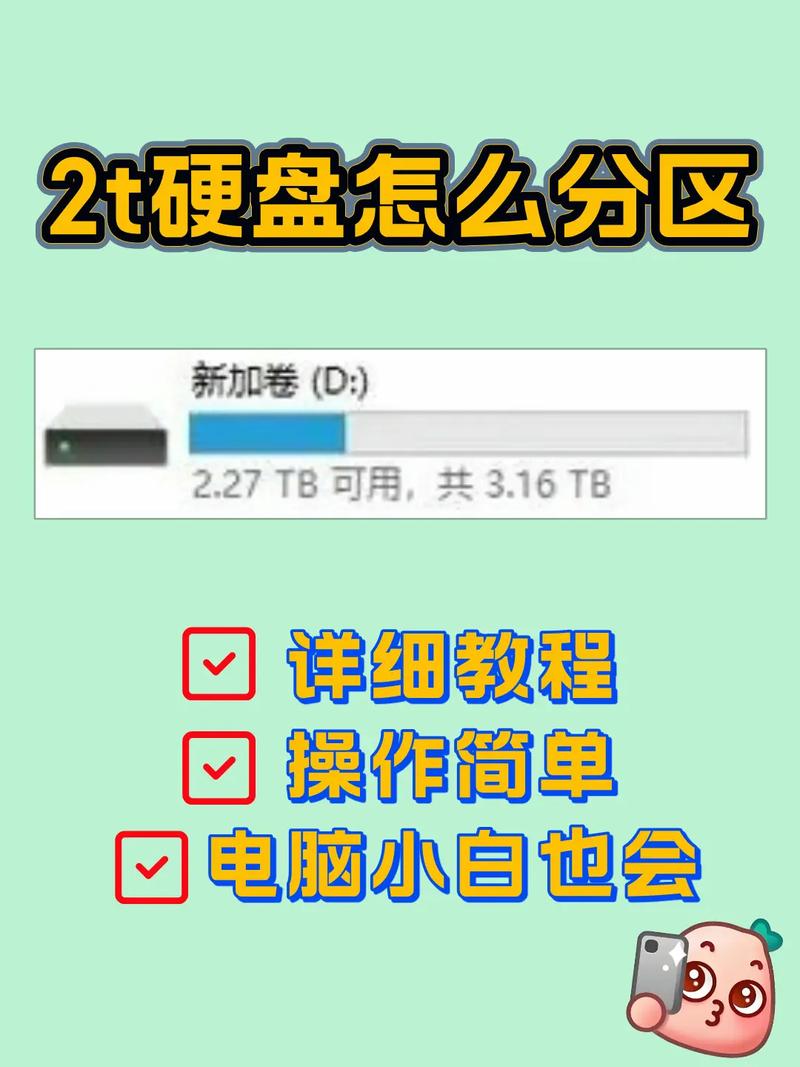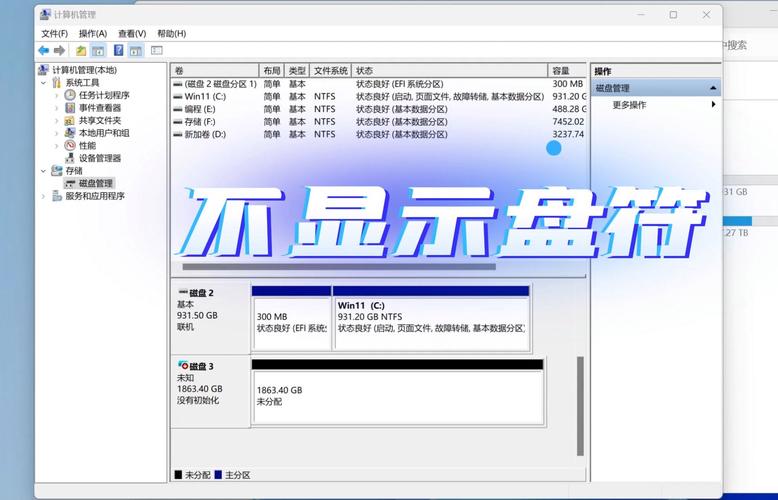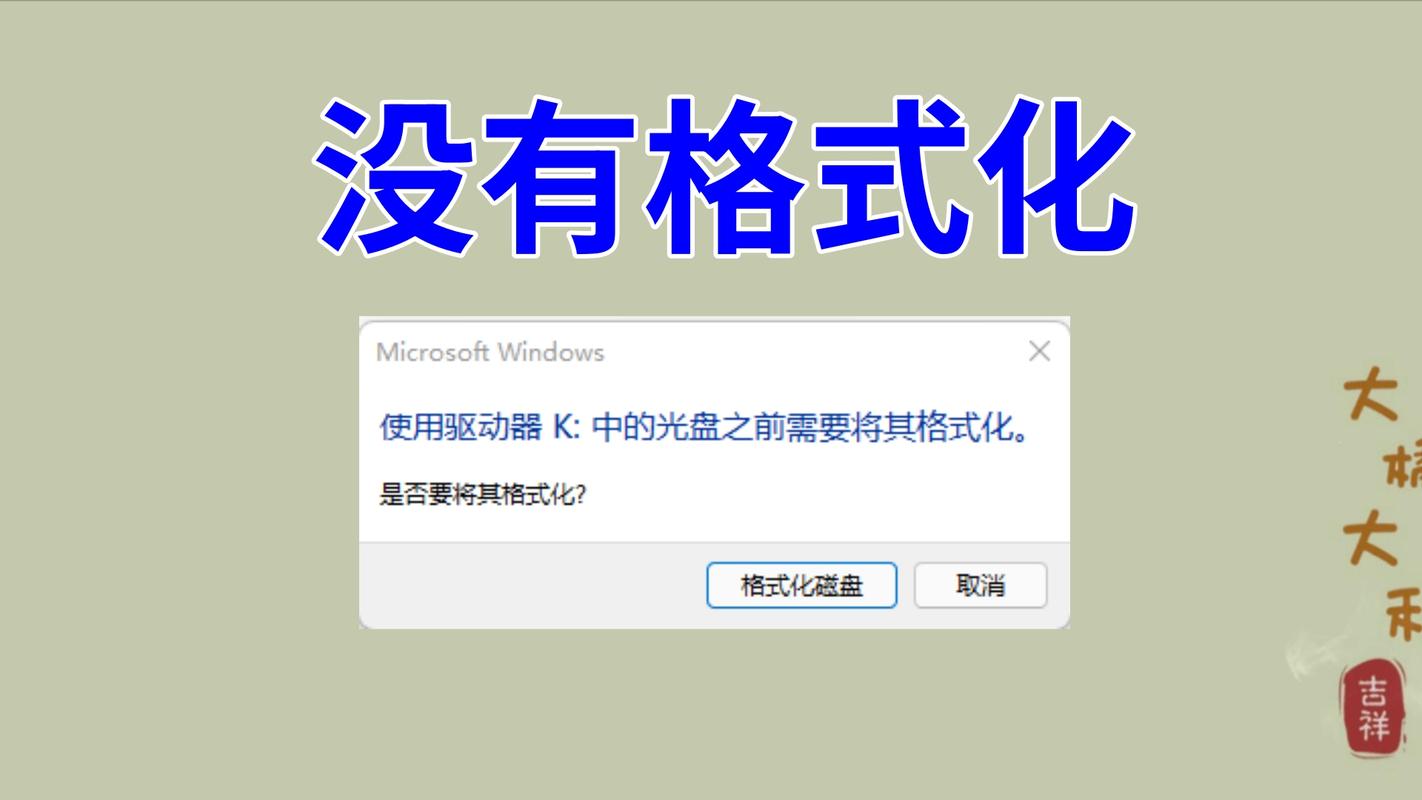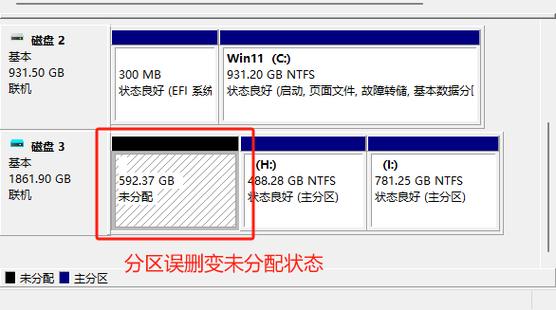移除移动硬盘上的分区可能多少会让人感到有些麻烦,但只要遵循正确的操作流程,这实际上并不是一个特别困难的工作。下面,我就来为大家具体介绍关于如何删除移动硬盘分区的一些相关知识。
确认数据与风险

操作前,先确认移动硬盘里有没有重要文件,因为一旦分区被删除,里面的资料就再也找不回来了。别忘了提前把重要数据备份到别的存储设备上,比如电脑或者另一块移动硬盘。此外,删除分区时如果操作不当,可能会损坏硬盘,虽然这种情况不常见,但心理上要做好准备。
连接移动硬盘

将移动硬盘通过数据线与电脑相连,无论是台式机还是便携式电脑都适用。连接完毕后,需核实电脑是否已正确识别了移动硬盘,在“我的电脑”界面里应当能够看到移动硬盘的图标。若发现移动硬盘未正常显示,应检查数据线是否连接得稳固,或者可以尝试更换一个USB接口。此外,还需确认电脑是否已安装了移动硬盘所需的驱动程序。
进入磁盘管理界面
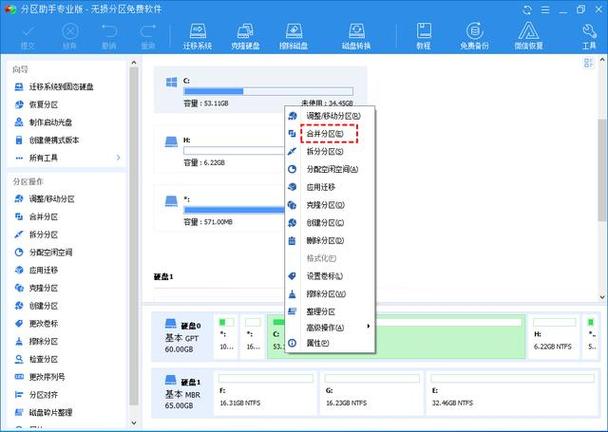
在Windows系统里,有多种快捷方式能迅速调出磁盘管理界面。比如,可以按住“Win+X”组合键,在弹出的菜单中选择“磁盘管理”选项,即可直接访问。又或者,先在“控制面板”里找到“管理工具”,接着点击“计算机管理”,也能达到同样的效果。
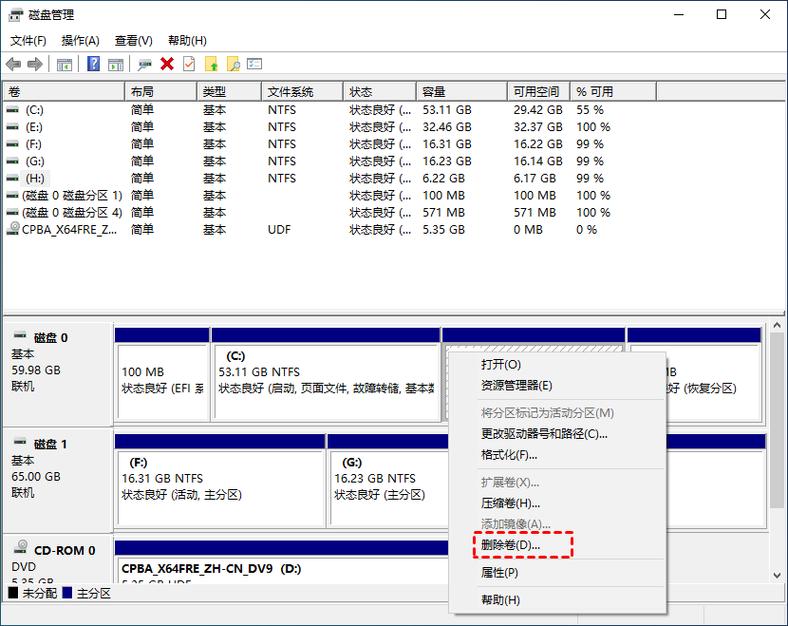
在Mac系统里,进行磁盘管理的步骤与别的系统不尽相同。您需要先在“应用程序”中找到并打开“实用工具”文件夹,接着选择“磁盘工具”。当管理界面出现后,务必仔细辨认,确保正确识别出移动硬盘,这样才能进行接下来的磁盘管理操作。
选择目标分区
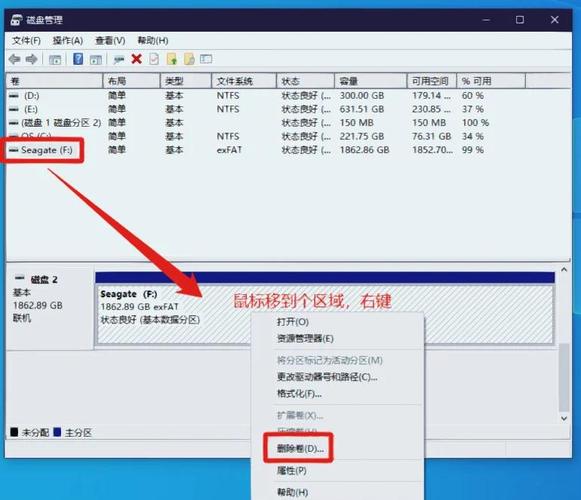
在磁盘管理界面中,需要根据磁盘的存储容量以及卷标等详尽信息,查找目标移动硬盘的分区。必须仔细核对分区信息,以免发生误删的情况。此外,还需注意,系统盘是不允许随意进行删除操作的。
执行删除操作
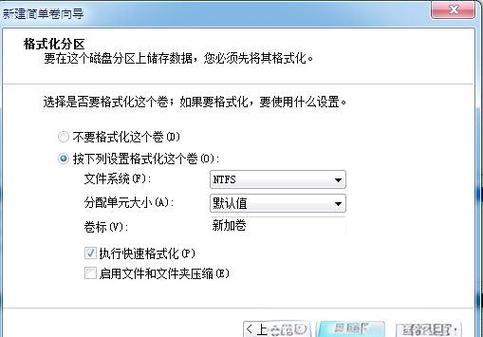
在Windows的磁盘管理界面里,若打算移除一个分区,首先得找到它,然后对目标分区执行右键操作,这时候会出现一个操作选项菜单,这时应该选择“删除卷”这一选项。之后,会出现一个确认的对话框,点击“是”按钮,分区删除的操作就完成了。但是,如果这个分区是GPT类型,因为其有特殊的权限设置要求,系统就会显示相应的提示信息。我们必须依照这些指示,逐项进行相应的步骤,这样才能获得所需的许可。只有拥有了这些许可,我们才能顺利地完成删除工作。
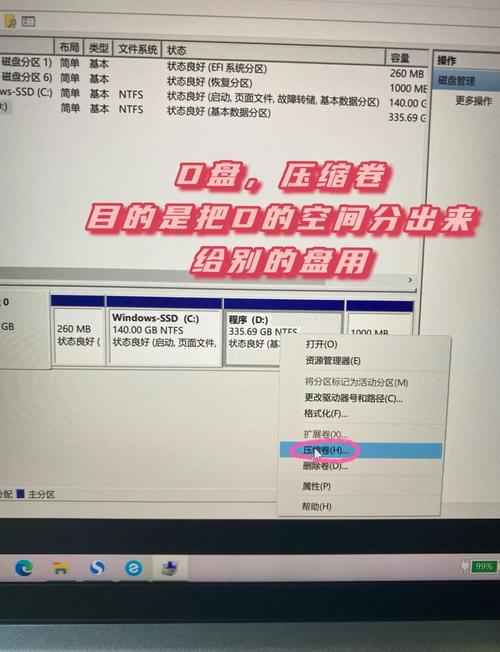
在Mac的磁盘管理功能中,若想删除某个分区,必须先对其进行勾选,然后界面上点击“抹除”的图形按钮。之后会弹出一个新的对话框,在此处需选择“MS-DOS(FAT)”的文件系统格式(这一设置旨在确保与Windows操作系统的兼容性),最后点击“抹除”的确认键,便可完成该分区的删除操作。
完成后续事项
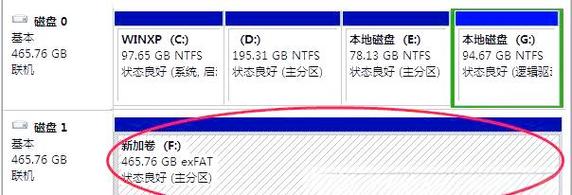
分区一旦被移除,您可在磁盘管理界面确认分区是否已成功移除。若您计划对移动硬盘进行重新分区,此刻正是最佳时机。只需在磁盘尚未分配的区域上点击鼠标右键,选择“创建新简单卷”,接着依照向导提示来设定卷的大小和驱动器编号。当然,您也可以选择让硬盘保持未分配状态,以便未来使用。
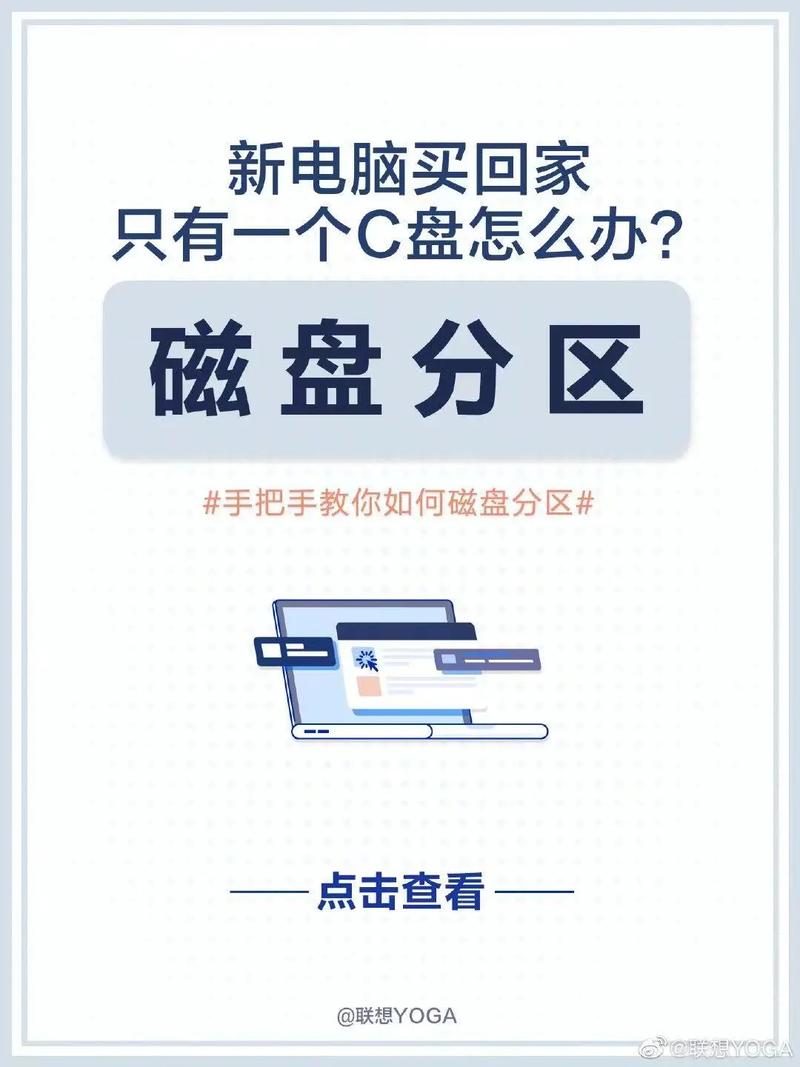
在使用移动硬盘进行分区过程中,大家是否曾遇到一些麻烦?如果您觉得这篇内容对您有所启发,不妨点赞支持,或者将它推荐给更多的人!